Si vous êtes abonné à Internet Xfinity et que vous cherchez à configurer votre Netgear Nighthawk avec Internet Xfinity, vous êtes au bon endroit.
Malgré la prévalence de Xfinity aux États-Unis, leur modem-routeur (même le modem vocal ), appelé xFi, n'a pas réussi à impressionner beaucoup, y compris moi.
Heureusement pour moi (et maintenant pour vous), le passage à mon propre équipement sous la forme d'un routeur Nighthawk m'a permis de prendre le contrôle total de mon Internet.
Vous seriez heureux de savoir que Netgear Nighthawk est compatible avec Xfinity, et sa configuration est un jeu d'enfant si vous suivez les instructions ci-dessous.
Netgear Nighthawk fonctionne avec Xfinity de Comcast.
Pour configurer Netgear Nighthawk avec Xfinity, activez le mode pont sur le xFi en vous connectant aux outils d'administration à http://10.0.0.1 et connectez le xFi au Netgear Nighthawk à l'aide d'un câble Ethernet.


Ce guide suppose que vous disposez d'une combinaison modem-routeur Xfinity (xFi). En tant qu'expert en réseau domestique, je vous conseillerais toujours d'utiliser votre propre modem et routeur. De cette façon, vous n'avez pas à payer de loyer à Comcast pour l'utilisation de son modem. C'est une évidence car votre modem sera remboursé par le loyer que vous auriez autrement versé à Comcast. De plus, vous obtenez beaucoup plus de contrôle sur votre Internet et pouvez empêcher des choses comme la manipulation de paquets (si cela se produit). Ma recommandation pour le meilleur modem pour le combo Xfinity-Nighthawk est Netgear CM1000 (sur Amazon) .
Comment configurer Netgear Nighthawk avec Xfinity Internet
Étape 1 : Connectez-vous à la passerelle Xfinity
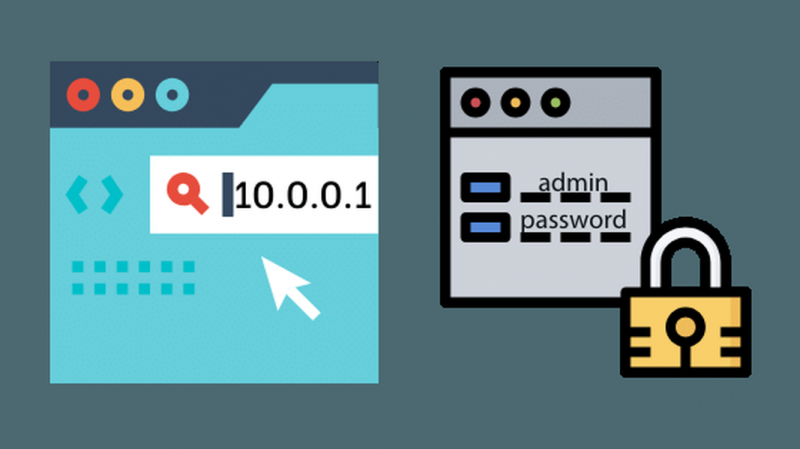
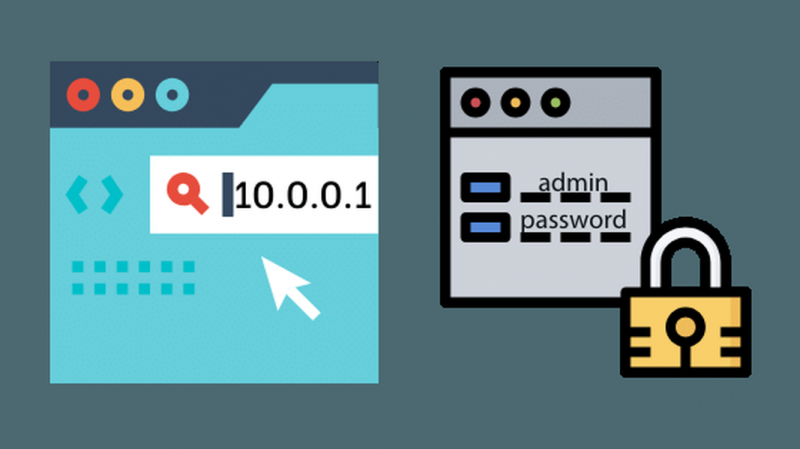
Connectez votre ordinateur à votre passerelle xFi à l'aide d'un câble Ethernet.
Ensuite, naviguez jusqu'à http://10.0.0.1 et connectez-vous à votre passerelle en saisissant votre nom d'utilisateur et votre mot de passe.
Si vous ne vous souvenez pas du mot de passe et du nom d'utilisateur, essayez d'utiliser « admin » pour le nom d'utilisateur et le mot de passe pour « mot de passe ».
Étape 2 : Accédez à 'Gateway en un coup d'œil'
Sur le côté gauche de l'écran, cliquez sur Gateway, puis cliquez sur 'Gateway at a Glance'.
Étape 3 : activez le « mode pont » sur votre xFi
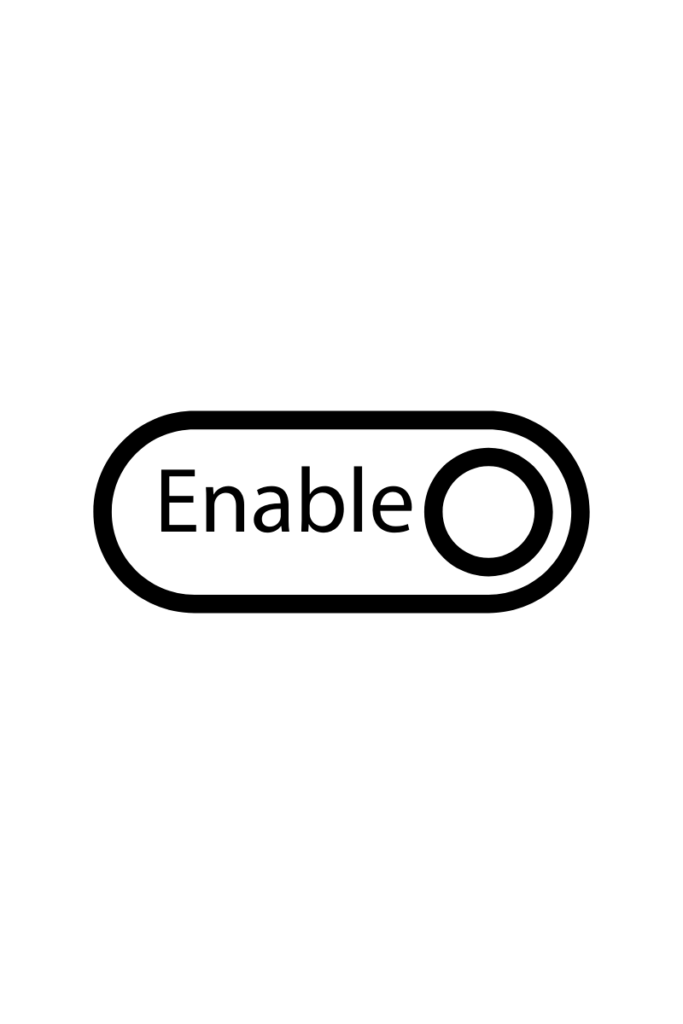
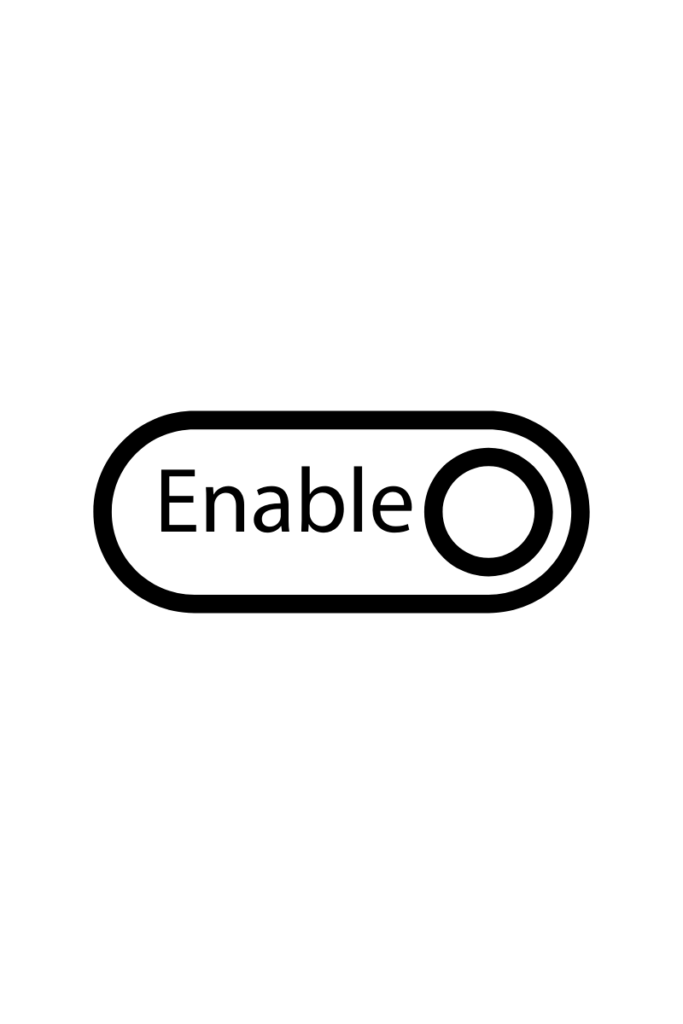
Activez le mode pont dans les options. De plus, je vous conseille d'aller dans Passerelle > Connexion > Wi-Fi et de désactiver les réseaux Wi-Fi 2,4 GHz et 5 GHz.
Cela empêcherait toute interférence de la passerelle xFi avec le réseau Wi-Fi du Nighthawk. Confirmez toutes les modifications.
Étape 4 : Connectez xFi au routeur Netgear Nighthawk
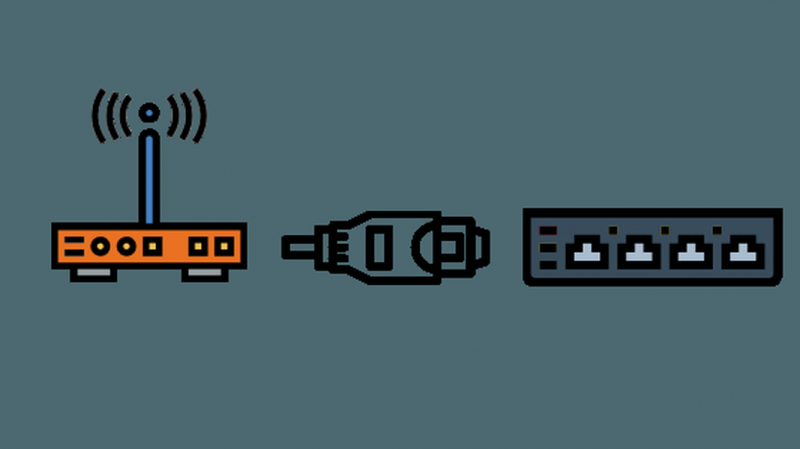
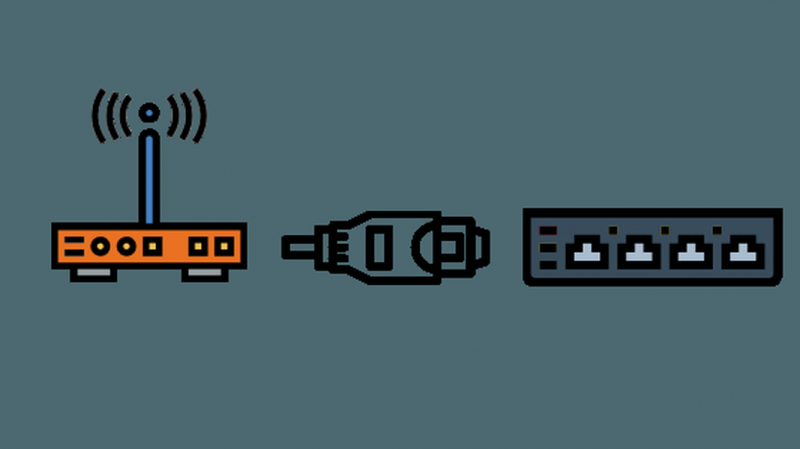
Prenez un câble Ethernet et faites-le passer du port LAN de votre Xfinity xFi au port WAN de votre routeur Nighthawk. Cela devrait fonctionner sans problème, puisque Netgear Nighthawk est compatible avec Xfinity
Étape 5 : Redémarrez tous les appareils
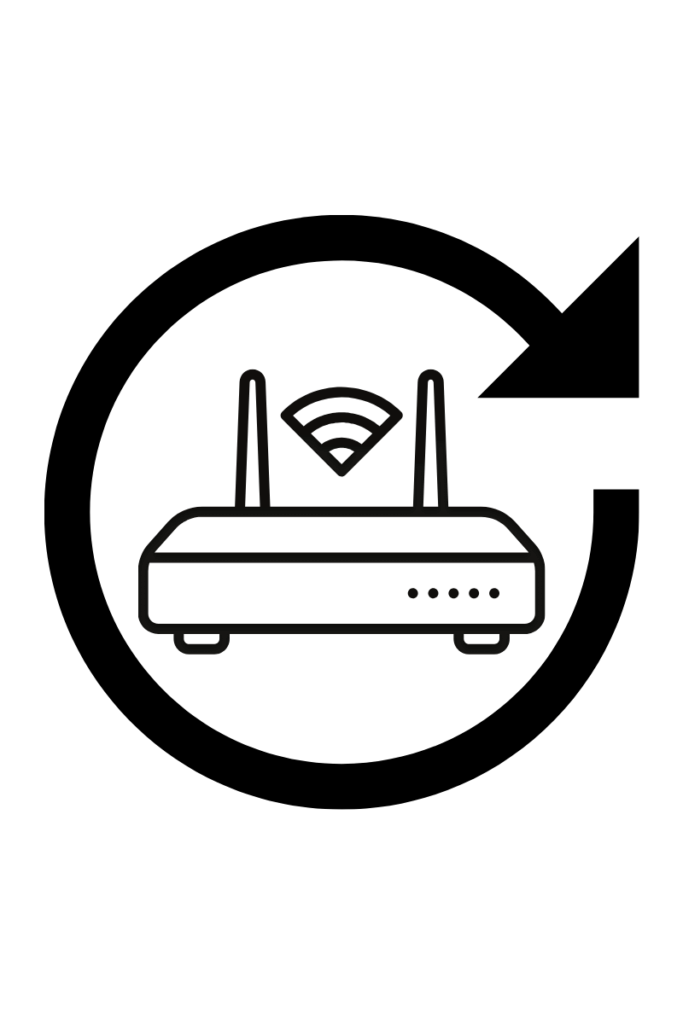
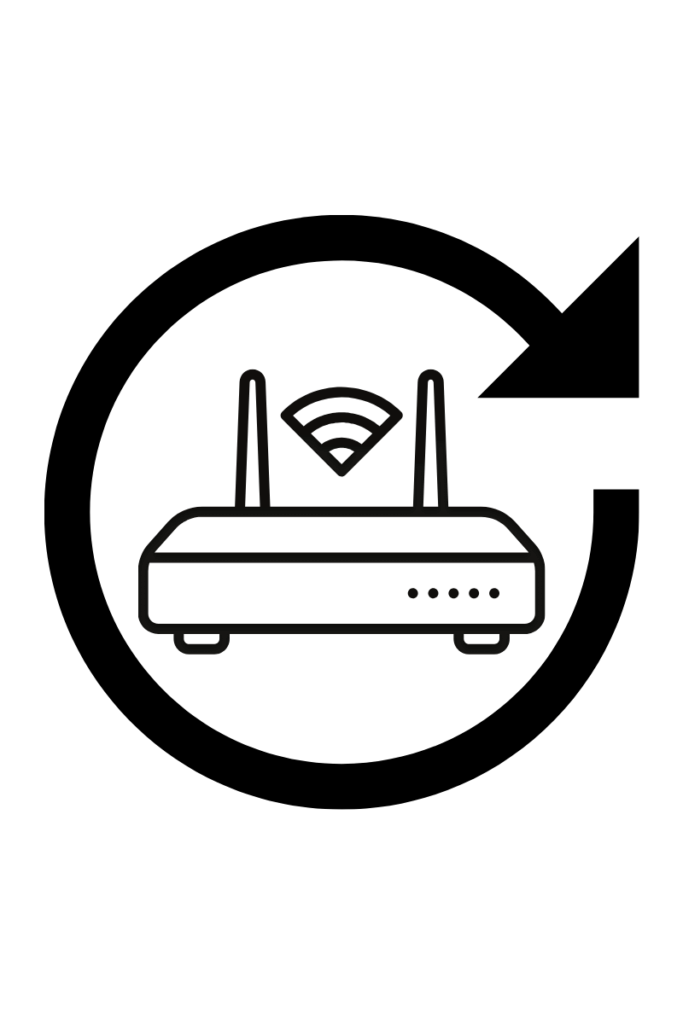
Cette étape est connue sous le nom de cycle d'alimentation. Vous devez redémarrer tous les appareils, y compris le modem et le routeur. Donnez-lui quelques minutes pour s'installer.
Remarque : Je vous recommande vivement d'acheter un commutateur Ethernet gigabit (sur Amazon) pour vos connexions filaires car les ports LAN du Nighthawk ne suffisent tout simplement pas.
Ceci est très important si vous voulez jouer à des jeux ou avoir accès à Internet sans interruption pour le travail, etc.
Étape 6 : Installez l'application Nighthawk


Pour configurer le Netgear Nighthawk, téléchargez simplement l'application depuis l'App Store iOS ou le Google Play Store.
Après avoir installé l'application, suivez les instructions à l'écran et connectez votre téléphone au Wi-Fi de votre routeur Nighthawk.
Le SSID et le mot de passe par défaut sont fournis sur l'autocollant du routeur.
Étape 7 : Personnalisez votre réseau Wi-Fi
Une fois que vous êtes connecté au nouveau réseau Wi-Fi, l'application Nighthawk vous invite à personnaliser votre Wi-Fi.
Maintenant, cette étape est importante car si vous choisissez un nouveau SSID et un nouveau mot de passe, vous devrez connecter manuellement tous vos appareils au nouveau réseau.
Pour ce faire, le moyen le plus pratique consiste à utiliser le même SSID et le même mot de passe que votre ancien réseau Wi-Fi xFi.
Quels sont les avantages d'utiliser Netgear Nighthawk au lieu du modem-routeur Xfinity ?
La mise à niveau vers NETGEAR Nighthawk vous offrira des fonctionnalités modernes avec des performances supérieures.
Netgear est une entreprise qui produit avec passion certains des routeurs de la plus haute qualité.
D'après mon expérience, la mise à niveau vers le Nighthawk a offert une variété d'avantages.
- En cas de problème potentiel avec Internet et que vous contactez le support Xfinity, ils peuvent blâmer votre routeur Netgear. Cependant, jusqu'à présent, je n'ai eu aucun drame avec ma configuration.
- Plusieurs appareils prendront plus de place et nécessiteront plus de prises de courant.
- Netgear Nighthawk fonctionne-t-il avec CenturyLink ? Comment se connecter [2021]
- Netgear Nighthawk fonctionne-t-il avec AT&T ? Comment se connecter
- Le routeur Netgear n'atteint pas sa pleine vitesse : comment y remédier [2021]
Quels sont les inconvénients d'utiliser le Netgear Nighthawk au lieu de la passerelle Xfinity ?
Dernières pensées
J'espère que vous avez réussi à configurer votre routeur Nighthawk avec Internet Xfinity.
Si vous rencontrez des difficultés avec votre configuration, n'hésitez pas à m'envoyer un message via le formulaire de contact et je vous aiderai.
